win10一点任务栏就刷新 如何解决Win10任务栏一直闪的问题
Win10任务栏一直闪的问题是很多用户在使用Windows 10操作系统时遇到的常见困扰,当任务栏不断闪烁,不仅影响了用户的使用体验,还可能导致工作效率的下降。为了解决这一问题,用户可以尝试一些简单的方法来排除故障,例如检查系统更新、重新启动Windows资源管理器等。通过逐步排查可能导致任务栏闪烁的原因,用户可以有效地解决Win10任务栏一直闪的困扰。
给大家推荐两个任务栏工具
win10任务栏闪烁刷新的解决方法步骤
1、首先点开桌面的最左下角的windows小图标,也可以按笔记本的小图标(win键)。一般在电脑键盘最左下边向右数第三个,点击进入里面的设置按钮,如下如所示。

2、然后进入windows设置界面,我们选择“应用”,然后进入设置,如下如所示。
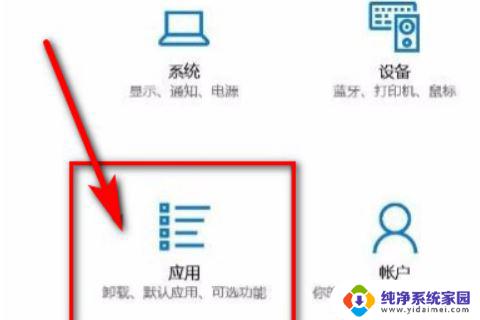
3、点击应用后可以在最左边的导航栏找到“默认应用”,点开默认应用,进行设置,如下如所示。
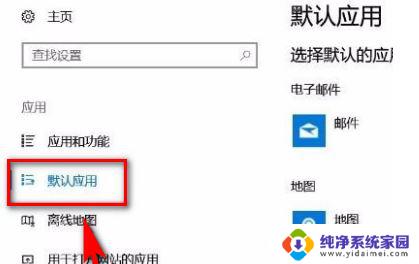
4、选择了默认应用后找到右边出现的充值Microsoft推荐的默认值,点击下面的重置。如下如所示。
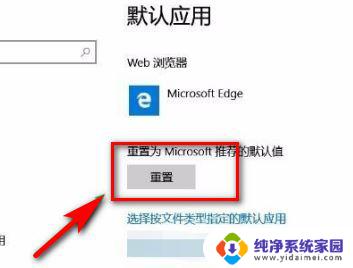
5、然后重选择重置,可能会卡住。这时候等一下就行了,重置了以后,会在重置的后面显示一个【√】,如下图所示。
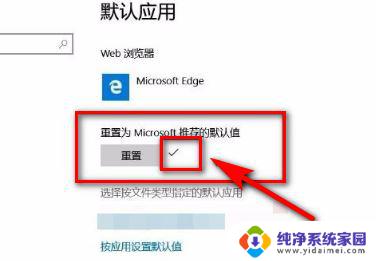
win10 任务栏总是闪烁刷新也可能是QQ浏览器设置的锁定默认浏览器和win10系统默认的设置冲突
出现这个问题,一般安装了QQ浏览器。如果没安装QQ浏览器,安装的是其它浏览器,也可以参考这篇看看,也许解决办法相同。
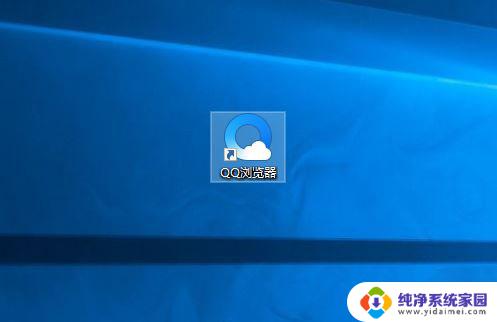
解决方法:
点级右上角的三条横线按钮
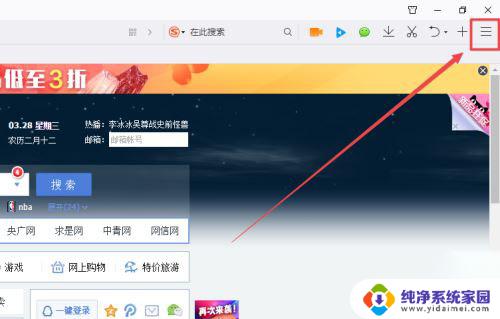
点级设置
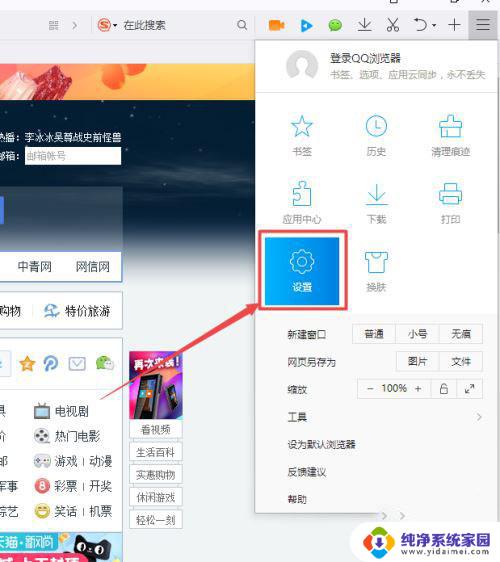
如果这个设置默认浏览器设置为锁定了,点级解锁
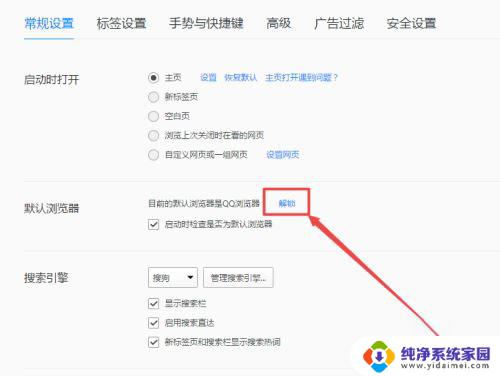
变成这样,就解除锁定了,一般问题就解决了
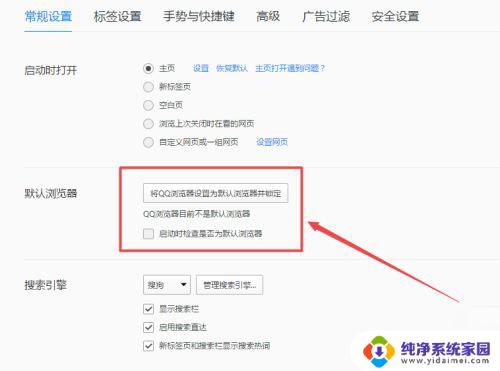
如果点级锁定不管用,就在左下角的搜索栏,输入"默认程序",去系统的设置界面修改默认浏览器
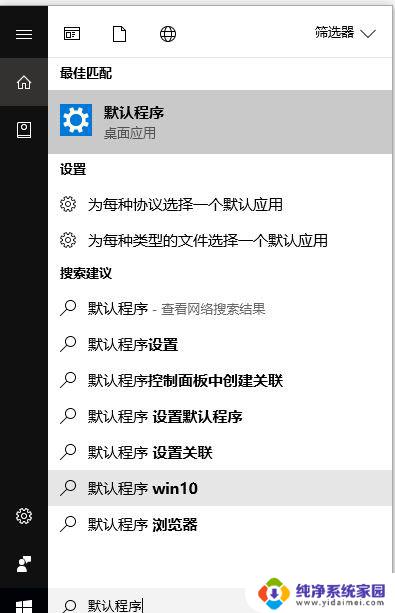
点级浏览器选择一个,或者点击重置,重置所有默认程序
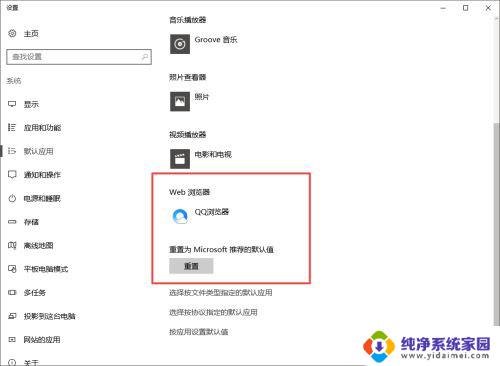
在win10的系统设置中,设置以后,默认浏览器修改成别的了。
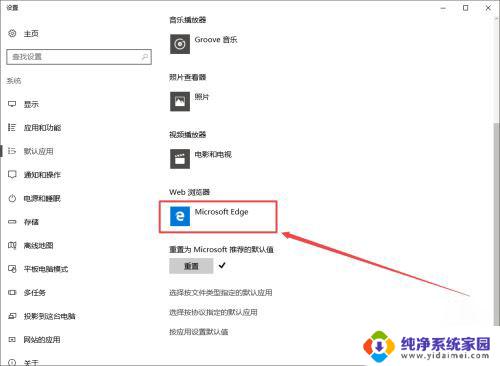
现在在qq浏览器的设置页面刷新界面,发现已经解除锁定了
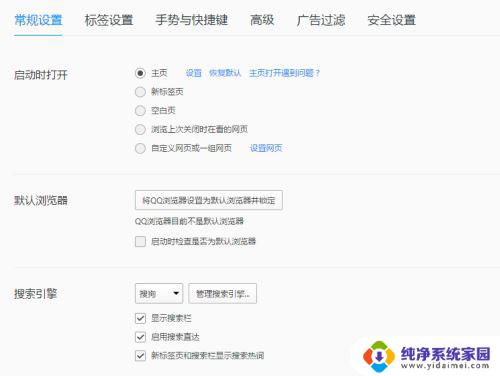
以上就是win10任务栏刷新的全部内容,如果您遇到这种情况,可以按照以上方法解决,希望对大家有所帮助。
win10一点任务栏就刷新 如何解决Win10任务栏一直闪的问题相关教程
- 电脑一点任务栏就刷新 win10任务栏频繁闪烁的解决方法
- win10底部任务栏一点就刷新 电脑任务栏刷新桌面的快捷键
- win10任务栏一直闪烁服务中 Win10任务栏一直闪烁怎么办
- 鼠标移到任务栏一直转圈还不动 如何解决win10任务栏鼠标放上去就转圈圈的问题
- win10黑屏任务栏一闪一闪 win10黑屏任务栏闪烁怎么修复
- win10鼠标放在任务栏一直转圈 Win10鼠标放任务栏转圈解决方法
- win10打游戏任务栏总显示出来 怎样解决win10玩游戏任务栏一直显示的问题
- 新版win10任务栏卡死 Win10任务栏无法点击怎么解决
- win10任务管理器老是卡 如何解决win10任务栏频繁卡死问题
- 笔记本打游戏任务栏一直在 解决win10玩游戏任务栏一直显示的技巧
- 怎么查询电脑的dns地址 Win10如何查看本机的DNS地址
- 电脑怎么更改文件存储位置 win10默认文件存储位置如何更改
- win10恢复保留个人文件是什么文件 Win10重置此电脑会删除其他盘的数据吗
- win10怎么设置两个用户 Win10 如何添加多个本地账户
- 显示器尺寸在哪里看 win10显示器尺寸查看方法
- 打开卸载的软件 如何打开win10程序和功能窗口